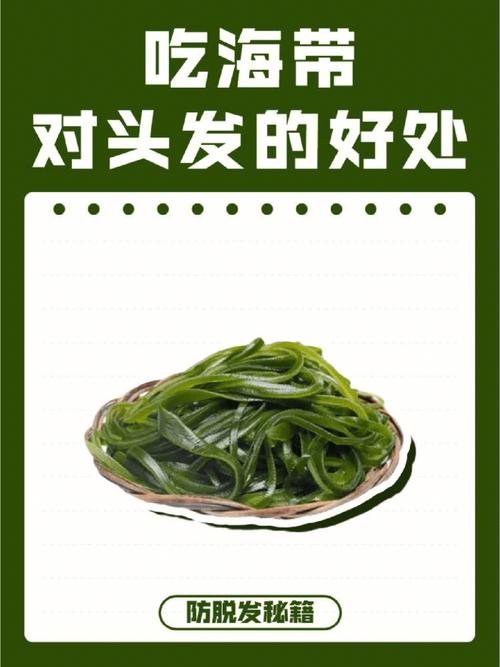前段時間,我幫讀者修改了一份PPT,得到了很多人的認可。所以,将修改過程進行複盤,僅供各位參考。
老規矩,修改前先确定基本的設計規範,感興趣的朋友可以參考這篇文章:
實戰案例!我熬夜為讀者修改了一份文字超多的PPT

然後,我們一頁頁來看:
首先是封面頁

常規的修改方法,就是标題 蒙版 行業配圖:


相信大多數人都能做到這一步。
那該怎麼才能更進一步,讓封面更有創意呢?
這裡說下我的思路。
因為是企業并購的案例研究,不難看出,“并購”是關鍵詞。所以,我們可以試着把“并購”二字突出展示,比如使用書法字體錯落排版,并用英文彌補右上角的空白:

再适當的添加一些墨迹元素,增強頁面感染力。

加上圖片,來看下效果:

和剛才比,是不是已經好了很多?
最後,為了讓頁面更有層次感,還可以把工人摳出來,疊在标題的上面:

接下來是目錄頁

我們可以延續封面标題的樣式,将“目錄”排版成這樣:

接着把标題與内容左右分布:

或者是上下布局,都是可以的。

通過對圖片的觀察,這裡采用上下布局,好像更加合适:

同樣,人物可以和文字有一個疊加的效果:

最後,給目錄頁加個平滑切換:

效果很贊吧?
然後是第三頁

有關收購方的企業介紹,文字有些偏多。很多人看到文字多的頁面就頭疼,不知道該怎麼下手。

其實,隻要讀懂内容,将信息分類,這樣的頁面一點都不難。
回到原稿這一頁,如果你認真讀完這段文字,就能明白,這一頁主要講了四點:

接着,在頁面劃分區域,比如把最重要的公司介紹語放在上方,其它三點分組放置在頁面的下方:

然後,我們在企業官網,找一些大樓圖片,用來彌補右上角的空缺:

為了與主題色相匹配,可以對大樓的圖片做去色處理:

既然完成了收購方企業介紹,那麼,被收購方的企業介紹,是不是也可以按照這思路制作呢?

再來看看第四頁,圖表頁

這一頁我們分兩塊來說。
先來調整左側的大段落的文本。由于行間距的的問題,原稿的文本看起來非常的擁擠,絲毫沒有閱讀下去的欲望。

針對這種不能删減的文字,我們隻需要适當的加大行間距以及段間距即可,這裡我使用的是 1.5 倍行間距。對于重點内容,可以使用較粗的字重。來看下前後對比:

是不是好了很多?
然後是折線圖的調整,原稿的坐标軸看起來很亂,對嗎?

這裡的原因有很多,比如網格線太粗,坐标軸數值與折線有交錯...
下面說一下我的修改思路。
首先,将橫坐标軸的數值調整到圖表的下方,并調大刻度間隔:

接着更改圖表網格線,将網線變細,顔色變淡,并調出垂直網格線:

最後,匹配上主題色:

看起來舒服多了!
将文字與圖表左右分布,來看下效果:

最後是第五頁,純文字頁面

這一頁關系非常明顯,四個并列内容。原稿排版有個很明顯的問題就是段落太長,這樣閱讀起來就會有些費勁。
那該怎麼解決呢?
其實很簡單,我們隻需要頁面布局改為“田”字即可:

這樣能有效的縮短段落的長度:

當然,如果你覺得頁面太平淡,我們可以色塊換上不同的顔色:

到這兒呢,這幾頁 PPT 就修改完了。來看一下修改前後的對比。
修改前:

修改後:

好了,以上就是本篇文章的全部内容啦!

如果你對 PPT 中用到的技巧感興趣,可以在後台回複關鍵詞 【改稿01 】,下載 PPT 源文件,自己拆解一下。 當然,如果有不理解的地方,也可以私信問我哈!
,更多精彩资讯请关注tft每日頭條,我们将持续为您更新最新资讯!